Tạo ảnh nghệ thuật Android bằng Picart là một trong vô vàn những tính năng chỉnh sửa hình ảnh mà ứng dụng này mang lại, cùng theo dõi các bước được thực hiện trong bài để biết cách làm ảnh nghệ thuật độc đáo cho mình trên Picsart.
- Làm ảnh tan biến bằng PicsArt trên iPhone
- Tải PicsArt ứng dụng chỉnh sửa, ghép ảnh và video chuyên nghiệp
- Ghép ảnh nghệ thuật trên Android bằng PIP Camera
- Android - Hướng dẫn chèn Overlays vào Picsart trên Android
- Làm mịn da bằng Picsart trên thiết bị Android
Nếu như ở hai bài trước mình đã hướng dẫn các bạn loạt bài về Picsart là đổi màu mắt cũng như làm mịn da bằng Picsart trên Android thì tới bài này các bạn sẽ có thể tạo được những bức ảnh nghệ thuật bằng Picsart ngay trên thiết bị Android
Bước 1: Đầu tiên các bạn tải PicsArt cho Android về máy
Sau đó chọn "Photo"
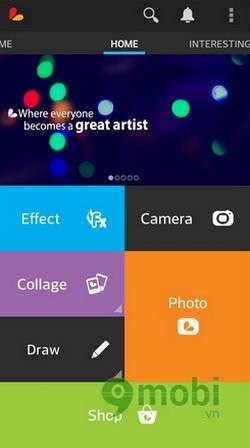
Bước 2: Lúc này các bạn có thể chọn ảnh vừa chụp (Capture) hoặc lấy ảnh từ trong thư viện ảnh (Gallery)
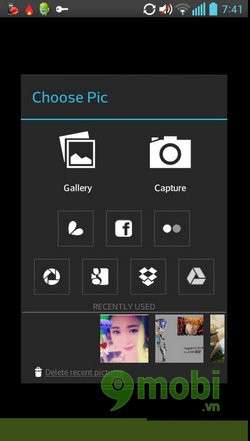
Chọn biểu tượng của Picsart.
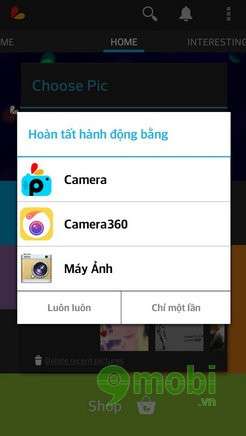
Bước 3: Ở đây bạn sẽ thấy các hiệu ứng hỗ trợ chỉnh sửa như: lomo, poster, color splash .. để được bức ảnh ưng ý

Bước 4: Bạn muốn phóng to thu nhờ thì sử dụng thanh cuộn ở góc phía trên bên phải màn hình.

Phóng to ảnh từ 1,5x lên 1,7x:

Bước 5: Chọn thêm các hiệu ứng hỗ trợ để thay đổi màu sắc của bức ảnh

Và chọn hiệu ứng

Tại hiệu ứng Light cross: bạn sẽ điều chỉnh ở các thanh Contrast, Brightness và Fade để thay đổi sáng tối và độ tương phản của bức ảnh
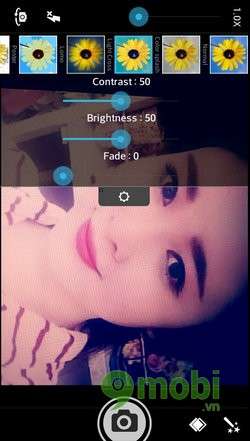
Tương tự với hiệu ứng poster với các thuộc tính color count, saturation, lightness.
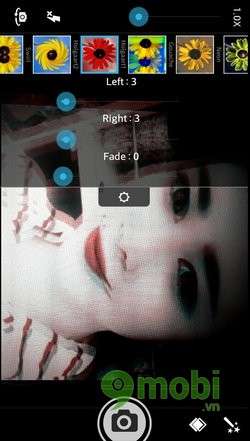
Hiệu ứng vui nhộn mirror tạo ảnh phản chiếu qua 1 tấm gương
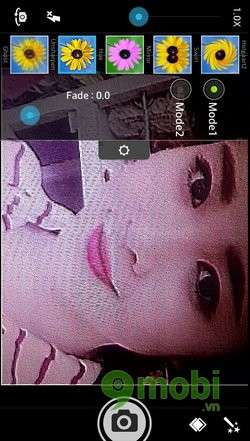
Các hiệu ứng bổ sung thêm màu sắc vào trước bức ảnh: bạn chạm vào dấu + chọn Light
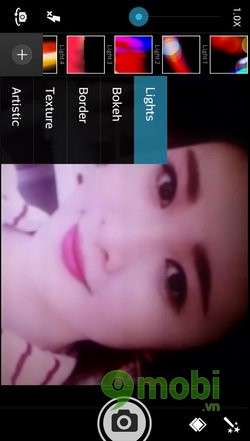
Và các hiệu ứng ánh sáng khá đẹp mắt cho bạn dễ dàng lựa chọn và xem trước
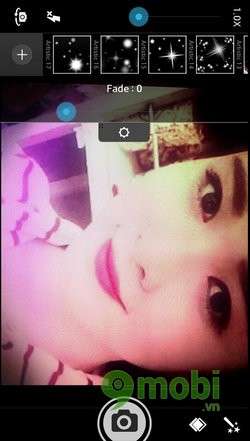
Với các hiệu ứng bokeh bạn sẽ có ánh sáng đầy màu sắc cho bức ảnh lung linh hơn.

Ngoài chế độ chụp thường với camera, Picsart còn hỗ t rợ cho bạn tính năng chụp ảnh chân dung, chụp hẹn giờ.
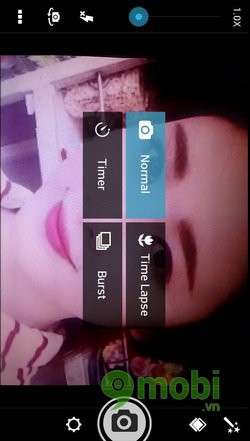
Bước 6: Khi đã chụp được một bức ảnh với các hiệu ứng hỗ trợ thì người dùng vẫn có thể chỉnh sửa và bổ sung các hiệu ứng sau đó dễ dàng với các công cụ như: Tool, Effect, Mask, Draw, Text,...

Và hiệu ứng hiệu chỉnh ánh sáng, màu da

Ngoài các hiệu ứng ở mục Effect, nếu cần chỉnh sửa trên ảnh, bạn vào Tool:
- Dòng 1: dùng cắt, dán ảnh theo khung, theo ý muốn
- Dòng 2: xóa vết thâm, tàn nhang mụn..
- Dòng 3: Chỉnh màu sắc, độ tương phản
- Dòng 4: Chỉnh kích thước ảnh và xoay ảnh.
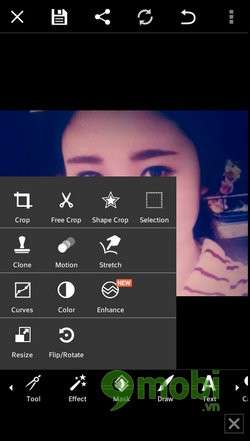
Bước 7: Chọn công cụ Shape Crop để cắt ảnh theo khung hình tùy ý

Hoặc bổ sung màu sắc hiệu ứng từ công cụ Effect -> Screen
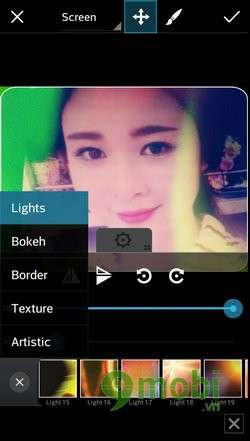
Và thêm text bằng cách chọn "Texture"

Sau khi hoàn thiện công việc chỉnh sửa cho bức ảnh thật ưng ý rồi thì bạn sẽ lưu vào máy hoặc up lên các mạng xã hội.
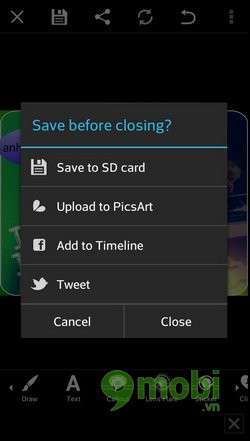
https://9mobi.vn/picsart-tao-anh-nghe-thuat-tren-android-451n.aspx
Các thao tác trên chắc hẳn sẽ không làm khó bạn. Tạo ảnh nghệ thuật trên thiết bị Android sẽ không còn là sự khó khăn với bạn nữa khi bạn đã sở hữu ứng dụng Picsart.